教你win10系统怎么设置网络适配器
作者:佚名 来源:雨林木风 2019-03-21 17:30:46
今天小编教你win10系统如何设置网络适配器,适配器就是一种起连接作用法配件,比如显卡适配器,网络适配器,电源适配器等等。不知如何设置网络适配器的用户,请来看看下面的介绍吧。
网络适配器是我们常说的网卡,是电脑与外界局域网连接的主要通道。很多朋友不知如何设置网络适配器,其实设置方法并不难,下面小编整理了设置教程,有需要的用户,请来看看win10系统如何设置网络适配器吧。
如何设置网络适配器:
1、点击任务栏中"文件资源管理器 "图标
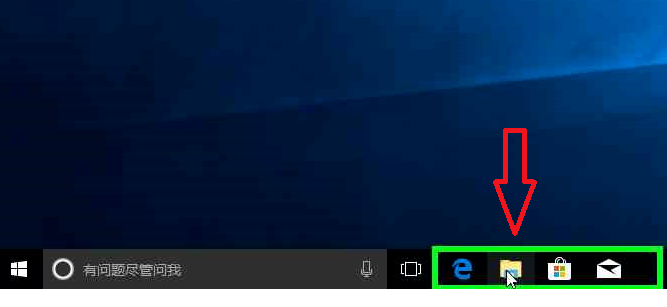
2、右击左侧的网络,选择属性
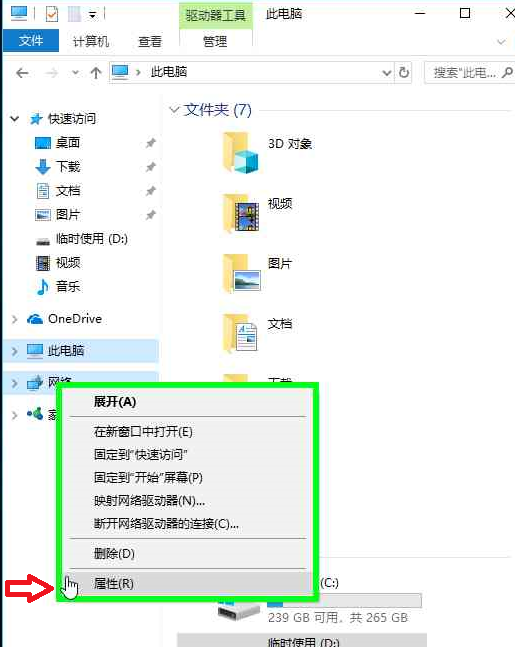
3、点击左上角的"更改适配器设置"#f#
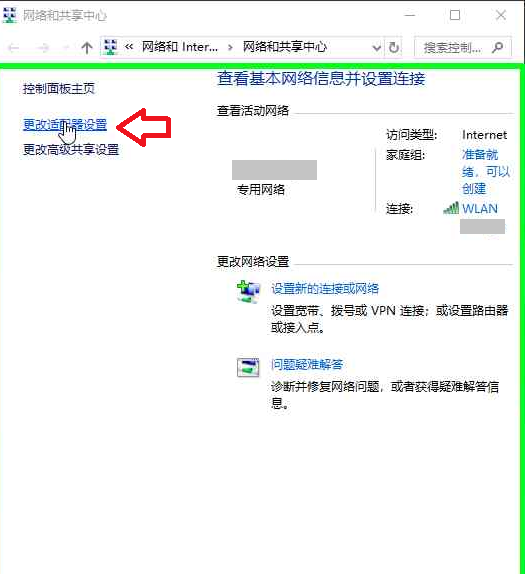
4、右击"WLAN ”,可以选择禁用
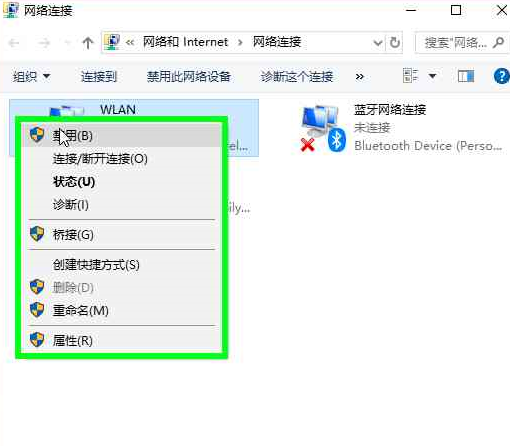
5、右击"WLAN ",这时候就会出现"启用(A)"选项,点击启用
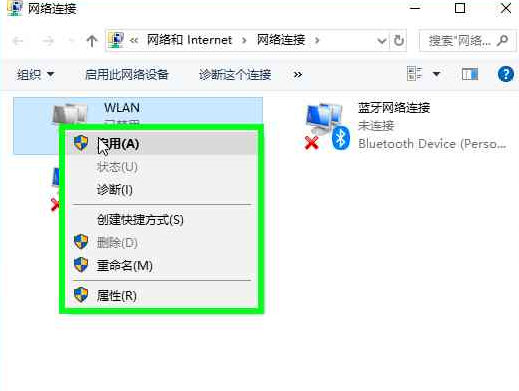
6、需要断开连接可以右击"WLAN "选择"连接/断开连接",现在我们就看懂WLAN网络出现了红色的X号
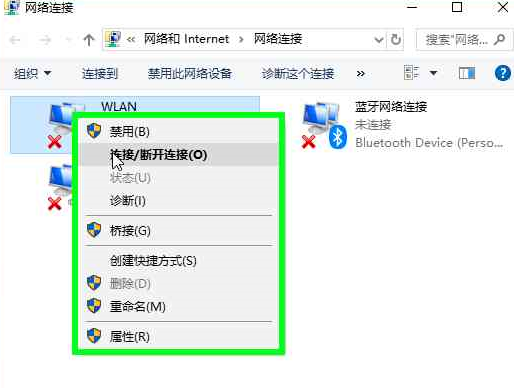
7、右击WLAN选择"诊断(I) "
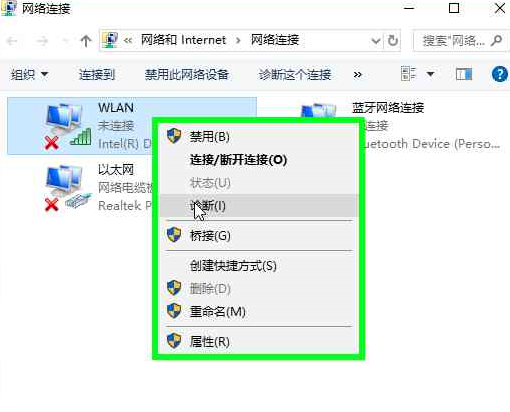
8、就会打开Windows网络诊断,检测网络出现的问题
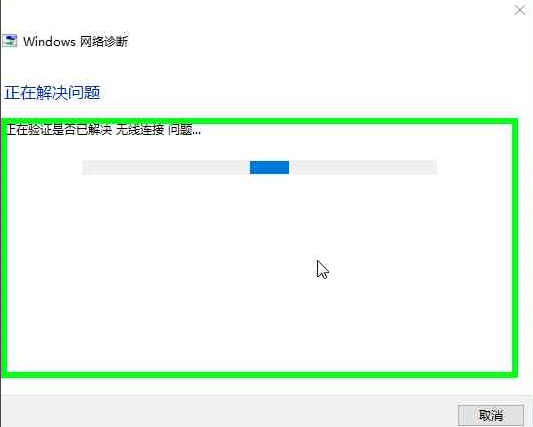
以上就是win10系统如何设置网络适配器介绍了,希望能帮助到你。
相关阅读
- 热门手游
- 最新手游
- 本类周排行
- 本类总排行

























